Hoe mediabestanden op uw Smart TV af te spelen
Als je ooit iemand een bijeenkomst hebt zien binnenwandelen en video's op hun telefoon kunt afspelen op de tv met groot scherm van de host, vraag je je misschien af hoe handig ze zijn. Het punt is dat iets op het grote scherm verschijnen geen technische uitdaging hoeft te zijn in 2018.
Hier volgen enkele tips voor het afspelen van uw mediabestanden op een Smart TV.
Belangrijke punten
- Niet alle tv's zijn 'slimme' tv's, zelfs als ze eruitzien zoals ze zouden moeten zijn. Als uw tv na 2008 is, moet u geen problemen ondervinden.
- Obscure mediabestanden (films, bijvoorbeeld opgeslagen als een ongebruikelijk bestandstype) kunnen moeilijk te spelen zijn, en hoe ouder de tv hoe minder tolerant het zal zijn voor vreemdere verzoeken. Als vuistregel geldt dat als er iets op uw pc speelt, dit waarschijnlijk een ergere strijd is op een slimme tv.
Maak verbinding via een USB-station
Als u al uw mediabestanden op een USB-station hebt, kunt u deze eenvoudig aansluiten op een Smart TV. Een moderne smart-tv heeft meerdere USB-poorten en kan de mediabestanden op de USB-drive detecteren en automatisch afspelen wanneer deze is aangesloten.

Sommige smart-tv's ondersteunen ook SD-geheugenkaarten. Als uw tv een SD-kaartlezer heeft, bevindt deze zich meestal aan de voorkant of zijkant van de tv. Als dit niet meteen zichtbaar is, lees dan de gebruikershandleiding om te controleren of er op uw tv-model een is geïnstalleerd.
Als er geen ingebouwde SD-kaartlezer is en uw bestanden zijn opgeslagen op een dergelijke kaart, hebt u een externe kaartlezer nodig die u op de USB-poort kunt aansluiten. Als u "Input" via de afstandsbediening selecteert, moet SD of USB als invoerbron worden weergegeven.
Verbind via een HDMI-kabel
Als al uw mediabestanden op uw pc of laptop zijn opgeslagen, is de eenvoudigste manier om toegang te krijgen tot de inhoud via een HDMI-kabel.

1. Verbind de pc en tv met een HDMI-kabel.
2. Als uw smart-tv meerdere HDMI-poorten heeft, noteert u het poortnummer wanneer u de kabel aansluit.
3. Gebruik de Input-optie om HDMI-invoer te selecteren. Als het opties biedt op meerdere HDMI-poorten, selecteert u degene die wordt vervoerd en aangesloten op de kabel vanaf uw pc. Sommige gebruikers zullen merken dat hun tv dit automatisch doet.
4. Terug op uw pc selecteert u 'Beeldscherminstellingen'.
5. Zoek en klik op Detecteren. Hierdoor wordt uw pc gevraagd om de tv te zoeken die u zojuist hebt aangesloten. Er moeten twee vierkantjes op het scherm worden weergegeven, als uw pc de tv nog niet heeft aangeboden als de optie die u zoekt.
6. Klik op Identificeren. Hierdoor wordt op beide schermen een label weergegeven, zodat u weet welk nummer is toegewezen aan de monitor van uw pc en het nummer dat aan uw tv is toegewezen.
7. Klik op het vervolgkeuzemenu 'Meerdere beeldschermen'. Je zult de volgende opties tegenkomen:
- Dupliceer deze weergaven (weerspiegelt precies wat er wordt afgespeeld op uw computerscherm, op het tv-scherm)
- Breid deze schermen uit (van uw Smart TV een verlengstuk van uw bureaublad)
- Alleen weergeven op 1. Hiermee wordt schermnummer 2 uitgeschakeld
- Alleen weergeven op 2. Hiermee wordt weergave nr. 1 uitgeschakeld
8. Selecteer de gewenste weergaveoptie en klik vervolgens op Toepassen. Klik op 'Geavanceerde weergave-instellingen' als u verder nog iets wilt aanpassen.
Plex Media Server
Plex wordt aangeduid als een app, een apparaat en een netwerk, dus het kan een beetje verwarrend zijn. Kort gezegd: als uw pc de ingebouwde Plex Media Server heeft en gebruikt, kunnen de meeste moderne smart-tv's de stream detecteren en media afspelen.

Als uw pc geen Plex-vaardigheid lijkt te hebben, installeert u deze op het gewenste apparaat. (U kunt hulp vinden in de installatiehandleiding voor Windows, Linux en Mac.) Elke slimme tv kan de app ook doorbladeren en installeren, maar de meerderheid kan streaming oppikken zonder extra downloads. De app verschijnt als een optie wanneer media wordt afgespeeld, zodat je eenvoudig op Play kunt drukken en alles op je Smart TV in de volgende kamer kunt bekijken.
Plex is compatibel met bijna alle reguliere merken en apparaten voor elektronisch amusement. Vergeet niet om ervoor te zorgen dat beide apparaten via Wi-Fi zijn verbonden en op hetzelfde netwerk zijn aangesloten. Zodra dat is vastgesteld, kan Plex worden gebruikt voor het streamloos streamen.
Wi-Fi Direct streamt naar uw tv
Wi-Fi Direct is een inmiddels gangbare standaard voor meerdere apparaten om met elkaar te verbinden zonder een draadloos toegangspunt. Wi-Fi Direct elimineert de noodzaak van een draadloze router. Net als Bluetooth kunnen met dit protocol apparaten de invoer van elkaar 'oppikken'. Het is van toepassing op tal van bezigheden en over een zeer uiteenlopende reeks besturingssystemen, differentiatie van fabrikanten en andere individuele nuances. Ook moet slechts één van de twee gekoppelde apparaten Wi-Fi Direct zijn om het proces te laten werken.

1. Zorg ervoor dat uw telefoon over Wi-Fi Direct-functionaliteit beschikt, en zo niet, installeer dan een app met dergelijke functionaliteit. Er zijn verschillende gratis apps die Wi-Fi Direct vormen, zoals Wi-Fi Shoot, Wi-FiShare en SuperBeam.
2. Zorg ervoor dat beide apparaten verbonden zijn met hetzelfde Wi-Fi-netwerk.
3. Open uw app-map en selecteer Instellingen.
4. Selecteer de Wi-Fi-optie. Het volgende scherm zou alle beschikbare netwerken moeten weergeven. Selecteer Wi-Fi Direct.
5. Het volgende scherm toont alle Wi-Fi-opties van ingeschakelde apparaten die zich binnen het bereik en compatibel met uw smartphone bevinden.
6. Selecteer de tv op naam en uw telefoon begint verbinding te maken met de Smart TV.
7. Streaming van muziek of films wordt eenvoudig omdat het Wi-Fi Direct-pictogram wordt weergegeven bij het openen van mediaspelers, waardoor u het kunt selecteren en naar de smart TV kunt streamen als de uiteindelijke bestemming.
Wi-Fi Direct kan ook YouTube-video's streamen of vrijwel alles, vanaf elke plek die je op tv wilt bekijken. De sleutel is het kleine, altijd aanwezige pictogram. Wanneer je erop klikt, schakel je streaming in op beschikbare, compatibele apparaten in de buurt.
Welke andere manieren gebruik je om mediabestanden op je Smart TV af te spelen?
Beeldtegoed: mannenhand met tv-afstandsbediening van Dmitri Ma / Shutterstock


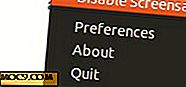


![Hoe leeg je de prullenmand in WordPress [Snelle tips]](http://moc9.com/img/__image1.png)

